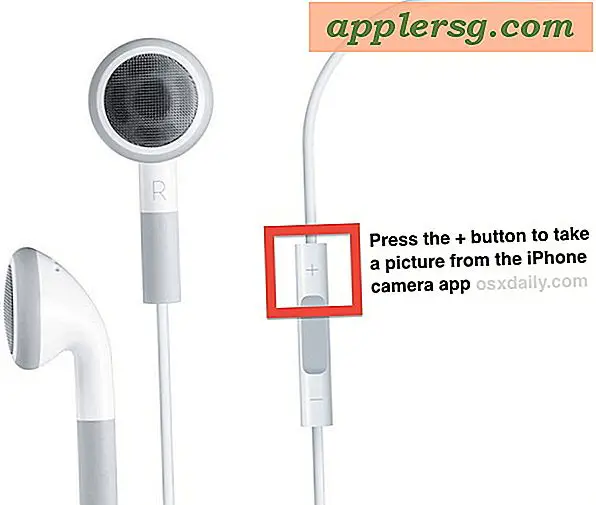Orbital Box-diagrammen maken in Word (6 stappen)
Elk atoom zendt een unieke reeks discrete golflengten uit. Deze golflengten, of atoomspectra, zijn een manier om atomen te identificeren, net zoals een vingerafdruk kan worden gebruikt om een mens te identificeren. Atoomgolflengten worden berekend en afgebeeld met atomaire orbitalen. Orbitale configuraties worden gebruikt om te laten zien hoeveel elektronen zich in elke atomaire orbitaal bevinden; orbitale doosdiagrammen geven aan hoeveel ongepaarde elektronen er in een atoom zijn en in welke richting die elektronen draaien. Orbital box-diagrammen kunnen eenvoudig worden geconstrueerd in Microsoft Word met tekstvakken.
Stap 1
Open een nieuw Microsoft Word-document en sla het ergens op waar u het later op uw computer kunt terugvinden.
Stap 2
Klik op het tabblad "Invoegen" in het bovenste menu, gevolgd door "Tekst", "Tekstvak" en tot slot "Tekstvak tekenen" om een tekstvak in het document in te voegen. Klik met uw muis op het gebied van het document waar u uw eerste subshell wilt weergeven en sleep de rechthoekige vorm totdat deze ongeveer 1/2-inch breed is. Maak het aantal tekstvakken dat u nodig hebt van één tot vijf of meer, afhankelijk van het aantal vakken dat nodig is voor uw specifieke elektronenconfiguratie.
Stap 3
Voeg een pijl "Omhoog" of "Omlaag", of beide, toe aan de binnenkant van elk tekstvak om de specifieke spin voor ongepaarde elektronen binnen elke subschaal te noteren. Klik in elk tekstvak om pijlen aan dat vak toe te voegen.
Stap 4
Teken een pijl door te klikken op het tabblad "Invoegen" in het bovenste menu, gevolgd door "Illustraties", "Vormen" en "Nieuw tekenpapier". Selecteer "Lijnen" in het menu "Vormen" en maak een korte lijn in het tekstvak. Voeg een pijlpunt toe aan de lijn door op de boven- of onderkant van de regel te klikken die u zojuist hebt gemaakt en vervolgens op 'Opmaak' te klikken in het bovenste menu, gevolgd door 'Hulpmiddelen voor tekenen', 'Vormstijlen' en 'Vormoverzicht'. Klik op "Pijlen" en selecteer de stijl van de pijlpunt die eruitziet als een eenvoudige "V" die omhoog of omlaag wijst.
Stap 5
Druk op "Kopiëren" om de pijl die u zojuist hebt gemaakt te kopiëren. Plaats uw cursor één voor één in uw andere tekstvakken en druk op "Plakken" om de pijl indien nodig naar al uw tekstvakken te kopiëren. Herhaal dit proces voor pijlen in de andere richting totdat al je subschillen op de juiste manier zijn genoteerd met de juiste ongepaarde richtingen voor het draaien van elektronen.
Label de atomen met hun juiste letters links van elke elektronenconfiguratie en nummernotaties onder de gevulde tekstvakken om uw orbitale boxdiagram te voltooien.